

بقلم Gina Barrow, ، آخر تحديث: September 14, 2017
" هل استطيع استرجاع مقاطع الفيديو المحذوفة على iPad? كنت أتصفح معرض الصور الخاص بي واكتشفت أنني قمت بحفظ بعض مقاطع الفيديو مرتين. أثناء حذف النسخ ، حذفت عن طريق الخطأ بعض مقاطع الفيديو المهمة غير المكررة. "
يوفر iPad تجربة رقمية مضغوطة لجميع مستخدمي iOS خاصة لأولئك الذين يتنقلون دائمًا. بفضل الميزات المدمجة لأجهزة iPhone و Mac ، أصبحت أجهزة iPad هي الأجهزة اللوحية التالية الأكثر استخدامًا.
ومع ذلك ، فإن أجهزة iPad ليست خالية من فقدان البيانات. هناك عدد كبير من حالات فقدان البيانات التي تم الإبلاغ عنها من مستخدمي iPad حيث لم يتمكنوا من استعادة ملفاتهم لأنهم لم يكونوا على علم بالخيارات الممكنة الأخرى. أ استعادة بيانات iPad مجانًا سوف تساعدك على حل هذا.
في هذه المقالة ، ستتعرف على طرق الاسترداد المختلفة التي يمكن إجراؤها على iPad بمجرد حذف مقاطع الفيديو والملفات الأخرى بطريق الخطأ أو عن قصد.
بعد أن أمضينا بضع سنوات في برامج الترميز لأجهزة iOS ، فقد أنشأنا أداة قوية لمنع مستخدمي iOS من فقدان البيانات.
إليك نصيحة لك: تحميل FoneDog iOS Data Recovery لاستعادة مقاطع الفيديو المحذوفة من iPad بسهولة مع أو بدون نسخ احتياطية. لكي تبذل قصارى جهدك لاستعادتها يدويًا ، قمنا أيضًا بتجميع بعض الحلول الشائعة أدناه.
دائرة الرقابة الداخلية لاستعادة البيانات
استرجع الصور ومقاطع الفيديو وجهات الاتصال والرسائل وسجلات المكالمات وبيانات WhatsApp والمزيد.
استرجع البيانات من iPhone و iTunes و iCloud.
متوافق مع أحدث أجهزة iPhone و iOS.
تحميل مجانا
تحميل مجانا

الجزء 1. الاسترداد من المجلدات المحذوفة مؤخرًا و iTunes و iCloud Backupsالجزء 2. استرجع الفيديو المحذوف من iPad باستخدام FoneDog Toolkit - iOS Data Recoveryالجزء 3. استرجع مقاطع الفيديو المحذوفة من iPad من iTunes Backupالجزء 4. استعادة مقاطع الفيديو المحذوفة من iPad من iCloud Backupالجزء 5. دليل الفيديو: كيفية استخراج مقاطع الفيديو المحذوفة من iPad؟الجزء 6. الاستنتاجات
استرجع مقاطع الفيديو المحذوفة التي اشتريتها من iTunes
يوجد خياران للتخزين لمقاطع الفيديو على iPad ، أحدهما لتلك التي قمت بتنزيلها أو شراؤها من اي تيونز تخزين واثنين ، لمقاطع الفيديو التي قمت بإنشائها باستخدام الكاميرا المدمجة ، لذلك يجب أن يكون هناك الكثير من الطرق استعادة مقاطع الفيديو المحذوفة من iPad في هذه القضية.
نظرًا لأن iPad يعمل بشكل مشابه لنظام Mac ، فإن وظائفه هي نفسها تقريبًا ولكن بطريقة أكثر إحكاما. إذا حذفت عن طريق الخطأ مقاطع الفيديو التي اشتريتها من متجر iTunes ، فيمكنك أيضًا استعادتها بسهولة.
وإليك الطريقة:
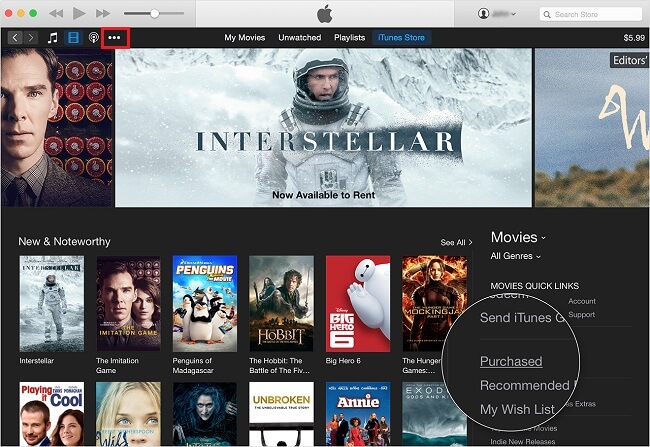
استرجع مقاطع الفيديو المحذوفة التي اشتريتها من iTunes
يمكنك الآن مشاهدة جميع مقاطع الفيديو التي اشتريتها من متجر iTunes. طريقة أخرى مجانية استعادة مقاطع الفيديو المحذوفة من iPad هو بالانتقال إلى المجلد المحذوف مؤخرًا.
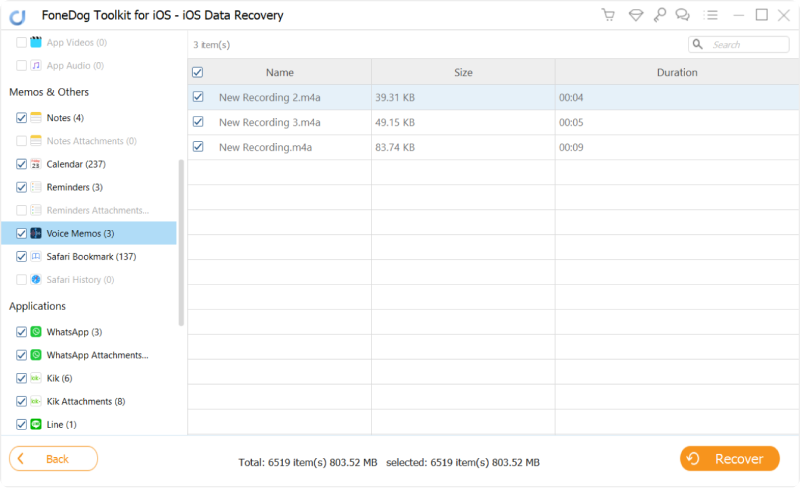
تتمثل الطريقة الأكثر فورية لاستعادة المذكرات الصوتية في استخدام برنامج استرداد تابع لجهة خارجية. يمكنك بسهولة استعادة المذكرات الصوتية حتى بدون أي نسخ احتياطي. كل ما تحتاجه هو العثور على أفضل حل برمجي يحمي خصوصيتك ويؤمن جهاز iPhone الخاص بك ويمنحك نتائج مضمونة. FoneDog iOS Data Recovery هو حل برمجي موثوق تم تطويره خصيصًا لحالات مثل هذه.
- FoneDog - استعادة المذكرات الصوتية المفقودة من iPhoneالاسترداد من المجلد المحذوف مؤخرًا
مع إطلاق نظام التشغيل iOS 8 ، فقد تضمن الميزة "محذوفة مؤخرًا"للإجابة على الأسئلة التي لا تنتهي حول كيفية إلغاء حذف الصور ومقاطع الفيديو من ألبوم الكاميرا أو تطبيق الصور على iPhone و iPad. نظرًا لأن الصور ومقاطع الفيديو هي السبب الرئيسي لشغل مساحة كبيرة جدًا ، فإن ملفات الوسائط المخزنة في يتم الاحتفاظ بالمجلد المحذوف مؤخرًا لمدة 30 يومًا فقط. يتم حذفها تلقائيًا إلى الأبد بعد الإطار الزمني المذكور. يمكنك أيضًا حذف مقاطع الفيديو والصور نهائيًا من المجلد المحذوف مؤخرًا إذا كنت بحاجة إلى مساحة أكبر على جهازك ولا يمكنك الانتظار لمدة 30 يومًا فترة.
إلى استعادة مقاطع الفيديو المحذوفة من iPad باستخدام المجلد المحذوف مؤخرًا ، اتبع ما يلي:
لحذف الصور ومقاطع الفيديو نهائيًا من المجلد المحذوف مؤخرًا:
بامكانك ايضا استعادة مقاطع الفيديو المحذوفة من iPad باستخدام النسخ الاحتياطية مثل iTunes أو iCloud ، ستحتاج إلى استعادة ملفات النسخ الاحتياطي بالكامل والتي قد تحذف التطبيقات الحالية والبيانات الأخرى المخزنة على iPad. إذا لزم الأمر ، يمكنك اتباع الخطوات التالية:
استعادة عبر iTunes
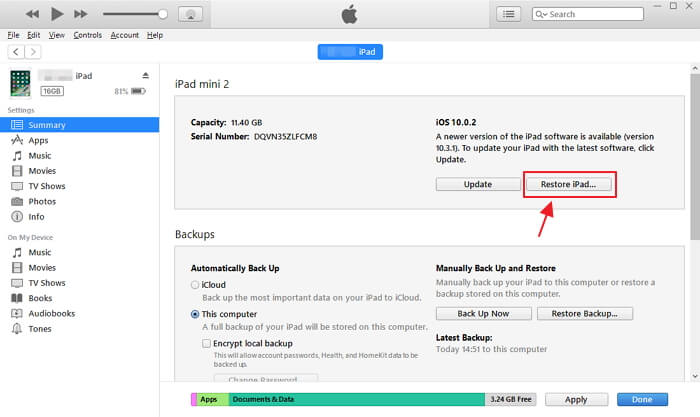
استعادة مقاطع الفيديو المحذوفة بواسطة iTunes
استعادة عبر iCloud
من أجل استعادة عبر على iCloud، قد تحتاج إلى مسح جميع المحتويات والإعدادات من iPad.
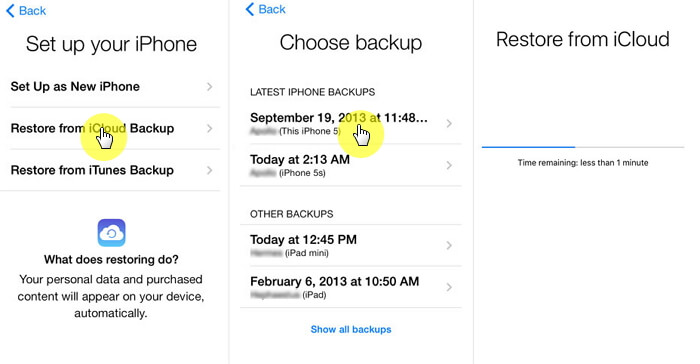
استرجع مقاطع الفيديو المحذوفة بواسطة iCloud
ومع ذلك ، إذا كنت تتطلع إلى استعادة مقاطع الفيديو فقط ولا تحتاج إلى تطبيق النسخة الاحتياطية بالكامل ، فيمكنك التفكير في استخدام أدوات الطرف الثالث استعادة مقاطع الفيديو المحذوفة من iPad. مجموعة أدوات FoneDog - استعادة بيانات iOS هو برنامج استرداد كامل يسمح بالاستعادة الانتقائية من النسخ الاحتياطية لـ iTunes و iCloud. كما أنه يوفر إمكانية الاسترداد مباشرة من الجهاز نفسه حتى بدون أي نسخ احتياطية. مجموعة أدوات FoneDog - استعادة بيانات iOS يحتوي على الميزات الرئيسية التالية:
مجموعة أدوات FoneDog - استعادة بيانات iOS كان البرنامج الأكثر موثوقية وموثوقية في السوق اليوم. يقدم هذا البرنامج أيضًا إصدارًا تجريبيًا مجانيًا لمدة 30 يومًا إذا كنت ترغب في اختبار ميزاته. اكتشف كيف يمكن أن يساعدك هذا البرنامج استعادة مقاطع الفيديو المحذوفة من iPad.
تم تصميم جهاز iPad بكاميرا عرض شبكية العين مما يجعله شريكًا مثاليًا أثناء التنقل لالتقاط مقاطع الفيديو. هذا هو السبب في أن الكثير من مستخدمي iOS يستخدمون أجهزة iPad الخاصة بهم لالتقاط لحظات رائعة. لكن بالطبع ، ليس كل يوم نأخذ نسخًا احتياطية من جميع الملفات ومقاطع الفيديو التي نقوم بإنشائها على الجهاز ، وفي بعض الأحيان قد يكون من المحبط للغاية معرفة أنك حذفتها عن طريق الخطأ. والأسوأ من ذلك أنك ربما فاتتك استعادتها بعد فترة السماح من المجلد المحذوف مؤخرًا.
مجموعة أدوات FoneDog - استعادة بيانات iOS قدم حلاً لهذه الأنواع من الأحداث. أنت الآن قادر على استعادة مقاطع الفيديو المحذوفة من iPad مباشرة طالما أنك لم تقم بالكتابة فوق الملفات. عندما يتم حذف مقاطع الفيديو ، يتم نقلها إلى مساحة مخفية داخل ذاكرة الجهاز حيث تحتاج إلى استخدام أدوات الطرف الثالث لمسحها واستعادتها. ومع ذلك ، يجب عليك التأكد من التوقف عن استخدام iPad لتجنب استبدال مقاطع الفيديو بأخرى جديدة.
لاستخدام FoneDog Toolkit- iOS Data Recovery لاستعادة مقاطع الفيديو المحذوفة من iPad ، تحقق من الخطوات التالية:
باستخدام جهاز الكمبيوتر الخاص بك (Windows أو Mac) ، قم بتنزيل البرنامج مجموعة أدوات FoneDog - استعادة بيانات iOS وتثبيته باتباع التعليمات التي تظهر على الشاشة. بعد التثبيت الكامل ، قم بتشغيل مجموعة أدوات FoneDog - استعادة بيانات iOS وانقر فوق "الاسترداد من جهاز iOS"الخيار في القائمة الجانبية اليسرى.
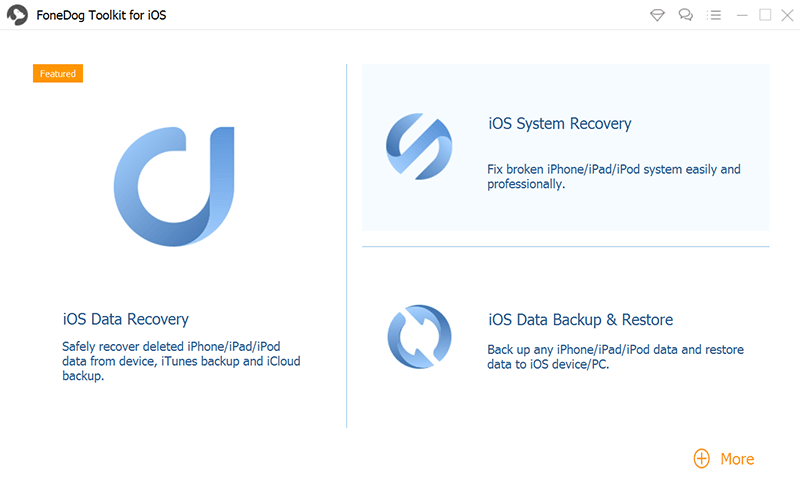
باستخدام كبل USB ، قم بتوصيل iPad بالكمبيوتر وانتظر حتى يكتشف البرنامج الاتصال وينشئه ؛ بمجرد الانتهاء ، انقر فوق "بدء المسح الضوئي"لبدء استعادة البيانات.

قم بتوصيل iPad بجهاز كمبيوتر - الخطوة الثانية
قد يستغرق المسح بعض الوقت بناءً على الحمل الإجمالي للبيانات المخزنة على جهاز iPad. عندما يتم عرض جميع العناصر الممسوحة ضوئيًا ، يمكنك الآن معاينة واحدة تلو الأخرى للعثور على مقاطع الفيديو المحذوفة التي كنت تبحث عنها. يمكنك العثور على فئات الملفات على اللوحة اليسرى بينما المعاينة على اليمين.
يمكنك أيضًا تصفية عرض البحث عن طريق تشغيل شريط التبديل لـ "عرض العناصر المحذوفة فقط". إذا كنت ترغب في استعادتها جميعًا ، يمكنك النقر فوق"اختر الكل"أو يمكنك الاستعادة بشكل انتقائي من خلال تحديد المربعات التي ترغب في استردادها فقط. بعد ذلك ، انقر فوق"استعادة"لحفظها جميعًا في مجلد موجود على جهاز الكمبيوتر الخاص بك. سيُطلب منك موقع ملف الإخراج حتى تتمكن من التنقل بسهولة والوصول إلى العناصر المستردة.
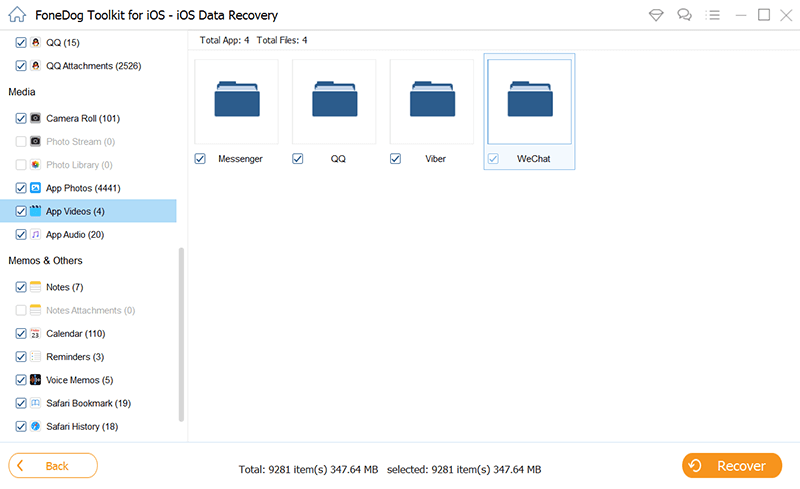
معاينة واستعادة مقاطع الفيديو المحذوفة من iPad - الخطوة 3
هذا هو! من السهل جدا استعادة مقاطع الفيديو المحذوفة من iPad مباشرة. لا توجد طرق أخرى معقدة لأداء.
خيار الاسترداد الثاني الذي يقدمه مجموعة أدوات FoneDog - استعادة بيانات iOS هو "قم بالاسترداد من iTunes Backupيسمح لك هذا النوع من الاسترداد باستعادة نسخة iTunes الاحتياطية دون الحاجة إلى تطبيق ملف النسخ الاحتياطي بأكمله. يمكنك فقط استعادة مقاطع الفيديو هذه عن طريق اختيارها بشكل انتقائي.
تذكر ذلك عندما تريد استعادة مقاطع الفيديو المحذوفة من iPad، فأنت بحاجة إلى إيقاف مزامنة الجهاز مع iTunes لأنه عند تحديثه ، قد تختفي جميع مقاطع الفيديو نهائيًا. إليك كيفية الاسترداد من استخدام iTunes مجموعة أدوات FoneDog - استعادة بيانات iOS:
إطلاق مجموعة أدوات FoneDog - استعادة بيانات iOS وانقر على الخيار الثاني في القائمة اليسرى "استرد من النسخة الاحتياطية من iTunes".

قم بتشغيل FoneDog Toolkit- استعادة بيانات iOS - الخطوة 1
بعد ذلك ، تحتاج إلى اختيار ملف النسخ الاحتياطي الأخير من iTunes لتنزيله واستخراجه. انقر "بدء المسح الضوئي" لتبدأ.
دروس ذات صلة:
كيفية عرض الصور المحذوفة على نسخة iTunes الاحتياطية؟
كيفية استعادة محتويات النسخ الاحتياطي على iTunes بشكل انتقائي إلى iPhone 7

اختر iTunes Backup للمسح الضوئي - الخطوة 2
بعد انتهاء الفحص ، يمكنك الآن مشاهدة عرض المعاينة لجميع مقاطع الفيديو المحذوفة التي تم نسخها احتياطيًا من iTunes عن طريق اختيار الفئة الصحيحة من اللوحة اليسرى. يمكنك مراجعة كل منها واستعادة مقاطع الفيديو المحذوفة بشكل انتقائي. يمكنك استخدام مربع البحث لكتابة أسماء الملفات والعثور عليها من أجل عملية أسرع. تنطبق نفس العملية على أنه يمكنك تحديد العناصر المطلوبة لاستعادة انتقائية أو يمكنك إجراء عمليات استرداد متعددة. انقر على "استعادة"الموجود أسفل الشاشة لحفظ مقاطع الفيديو على جهاز الكمبيوتر الخاص بك.
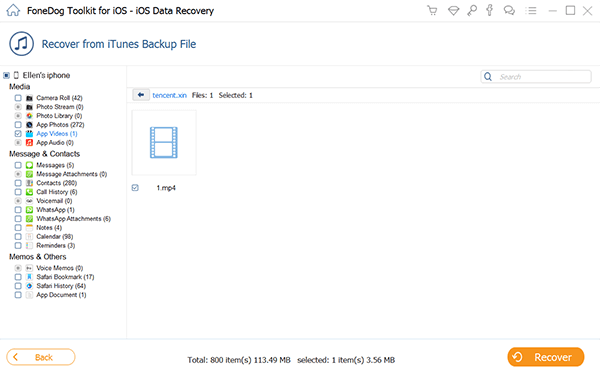
معاينة واستعادة مقاطع الفيديو من iPad - الخطوة 3
باستخدام مجموعة أدوات FoneDog - استعادة بيانات iOS، ليس عليك أن تضغط على نفسك بشأن استعادة محتويات النسخة الاحتياطية بالكامل. ستتمتع بحرية اختيار مقاطع الفيديو فقط دون فقد المزيد من الملفات.
آخر طريقة استرداد فعالة تقدمها مجموعة أدوات FoneDog - استعادة بيانات iOS عبر iCloud. على عكس iTunes ، يمكن إجراء iCloud تلقائيًا طالما أنك متصل بشبكة لاسلكية. هذا النوع من التخزين أكثر شيوعًا بين مستخدمي iOS بسبب ملاءمته وسهولة استخدامه.
ومع ذلك ، لا يمكنك استعادة مقاطع الفيديو فقط من iCloud تمامًا مثل iTunes. ستحتاج إلى إعادة ضبط جهاز iPad واستخراج محتويات النسخة الاحتياطية بالكامل. شيء جيد مجموعة أدوات FoneDog - استعادة بيانات iOS وجد طريقة لدمج iCloud في برامجهم للسماح للمستخدمين باستعادة ملفات معينة بشكل انتقائي فقط. ما عليك سوى اتباع هذه الخطوات:
على جهاز الكمبيوتر الخاص بك مجموعة أدوات FoneDog - استعادة بيانات iOS وانقر على خيار الاسترداد الثالث من القائمة اليسرى "الاسترداد من iCloud Backup". إذا قمت بتمكين المصادقة المكونة من خطوتين على جهاز iPad ، فأنت بحاجة إلى تعطيلهما أولاً قبل إجراء الاسترداد.
الدليل المكتمل:
كيفية تنزيل مقاطع الفيديو المحذوفة من iCloud
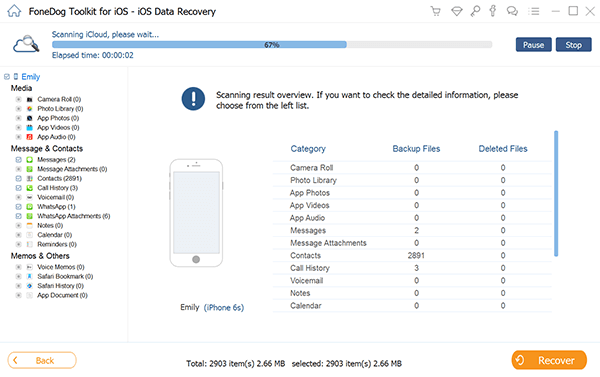
قم بتشغيل مجموعة أدوات FoneDog - الخطوة 1
ستحتاج إلى تسجيل الدخول إلى حساب iCloud على الشاشة التالية. تأكد من أنك تستخدم نفس تفاصيل iCloud بالضبط على iPad.aph

قم بتسجيل الدخول إلى حساب iCloud - الخطوة 2
بعد تسجيل الدخول ، سترى عرض جميع النسخ الاحتياطية التي تم إنشاؤها بواسطة iCloud. اختر الأحدث وانقر على "تحميل" لهذا السبب مجموعة أدوات FoneDog - استعادة بيانات iOS يمكن استخراج محتويات النسخ الاحتياطي.
اقرأ أيضا:
كيفية استرجاع الصور من iCloud
أفضل دليل: كيفية استرداد محتويات النسخ الاحتياطي على iCloud بشكل انتقائي لجهاز iPhone الجديد 7
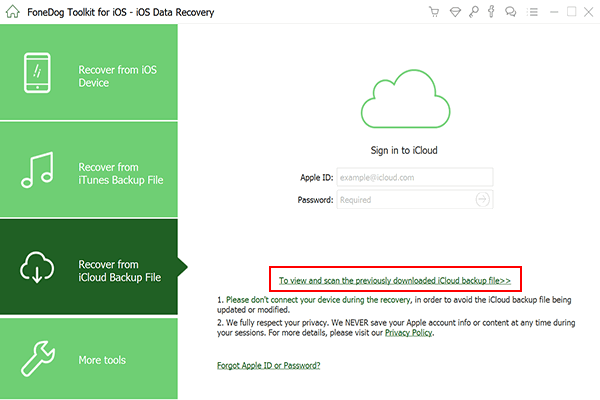
قم بتنزيل ملفات النسخ الاحتياطي من iCloud - الخطوة 3
بعد المسح والتنزيل والاستخراج ، مجموعة أدوات FoneDog - استعادة بيانات iOS سيعرض الآن جميع العناصر الموجودة داخل نسخة iCloud الاحتياطية. يمكنك الانتقال إلى فئة الوسائط والتوجه إلى مقاطع الفيديو الخاصة بك حتى تتمكن من تأكيد واستعادة جميع مقاطع الفيديو المحذوفة التي كنت تبحث عنها. يمكنك تحديد المربعات بجانب كل عنصر لاسترداد انتقائي أو يمكنك تحديد الكل. سيتم حفظ مقاطع الفيديو في مجلد على جهاز الكمبيوتر الخاص بك بناءً على موقع الإخراج الذي قمت بتعيينه. لا يوجد مجال لفقدان البيانات عند الاستخدام مجموعة أدوات FoneDog - استعادة بيانات iOS ، الاسترداد من iCloud Backup.
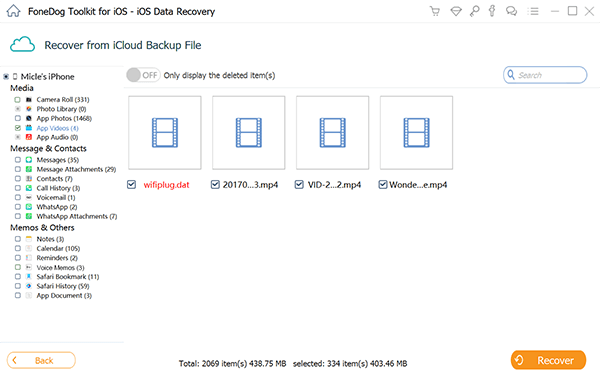
معاينة واستعادة مقاطع الفيديو المحذوفة من iPad - الخطوة 4
الناس اقرأ أيضاقم بتنزيل Backup Photos من iCloud إلى جهاز الكمبيوتراسترجع التذكيرات المحذوفة على iPhone عبر iCloud
لا توجد طرق أخرى أفضل من ذلك استعادة مقاطع الفيديو المحذوفة من iPad من استخدامها مجموعة أدوات FoneDog - استعادة بيانات iOS. لا يقتصر الأمر على أنه يغطي جميع عمليات الاسترداد الفعالة الثلاثة ولكنه يمنح المستخدمين المهارات اللازمة لأداء الاسترداد دون الحاجة إلى أي خلفيات تقنية. بالطبع ، لا تزال النسخ الاحتياطية هي أفضل الملاذ أثناء فقدان البيانات ولكن مجموعة أدوات FoneDog دائرة الرقابة الداخلية لاستعادة البيانات يجعل الأمر أكثر سهولة.
اترك تعليقا
تعليق
دائرة الرقابة الداخلية لاستعادة البيانات
طرق لاستعادة البيانات المحذوفة من اي فون أو آي باد3
تحميل مجانا تحميل مجانامقالات ساخنة
/
مثير للانتباهممل
/
بسيطصعبة
:شكرا لك! إليك اختياراتك
Excellent
:تقييم 4.6 / 5 (مرتكز على 61 التقييمات)